
Tabla de Contenido
Los altavoces inteligentes de Google, como el Google Home Mini y el Google Nest Mini, actúan como asistentes personales en tu hogar.
A continuación vamos a ver como Configurar Google Home Mini, Trucos y Comandos.
Utilizando solo tu voz, puedes ordenarles que hagan llamadas, reproduzcan música, busquen en la web, establezcan recordatorios y mucho más.
Son cómodos, fáciles de usar y de configurar: todo lo que necesitas es la aplicación Google Home en tu iPhone o Android.
Cómo configurar un Google Home Mini o un Google Nest Mini
1. Conecta tu Google Home Mini o Google Nest Mini. El dispositivo se iluminará y reproducirá un timbre, indicando que puedes ir al siguiente paso.
2. Descargue la aplicación Google Home de la App Store de Apple o de Google Play Store y abra la aplicación.
Asegúrate de que tu dispositivo móvil está conectado a la misma red Wi-Fi que utilizarás para tu Google Home Mini o Google Nest Mini.
Si ya has configurado un dispositivo de Google mediante la aplicación, Toca «Signo Más» para comenzar, tras esto en «Configurar dispositivo», y luego en «Dispositivo nuevo».
Si no habías tendrás que confirmar qué cuenta de Google quieres vincular y tocar en «Aceptar».

3. Elige «Casa» o «Crear otra casa» si te estás configurando en una ubicación alternativa, como la casa de tu suegr@, y toca «Siguiente«.
Si no tienes el bluetooth activa te pedirá que lo actives y que lo permitas.
La aplicación empezará a buscar automáticamente los dispositivos.
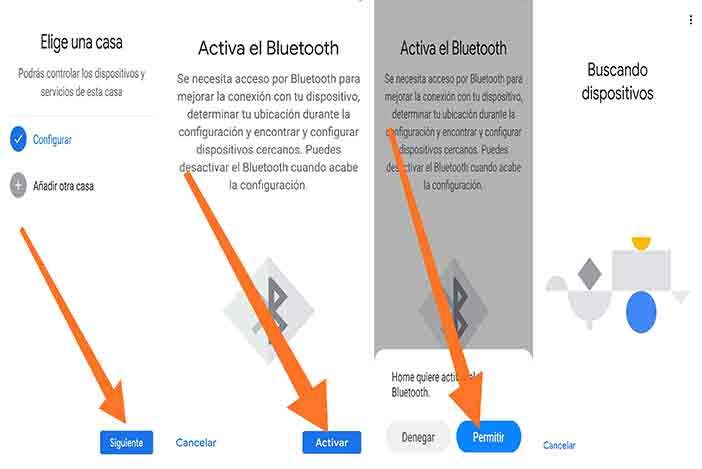
4. Cuando encuentre el dispositivo correcto, toca «Si».
Si la aplicación Google Home encuentra un dispositivo que no es tu Google Mini, toca «Configurar un dispositivo diferente» y luego toca «Siguiente».
Para comprobar que la conexión se ha realizado correctamente, tu dispositivo de Google emitirá un sonido. Toca «Sí» en la aplicación Google Home cuando lo oigas.
Si no oyes el sonido, toca «Intentar de nuevo» para asegurarte de que la configuración es correcta.
Se te pedirá que aceptes las condiciones legales adicionales de Google. Toca «Estoy de acuerdo» para continuar con la configuración.
En la siguiente pantalla, puedes aceptar o rechazar el envío de informes para ayudar a Google a mejorar Google Home Mini. Elige «Sí, estoy de acuerdo» o «No, gracias» para continuar.
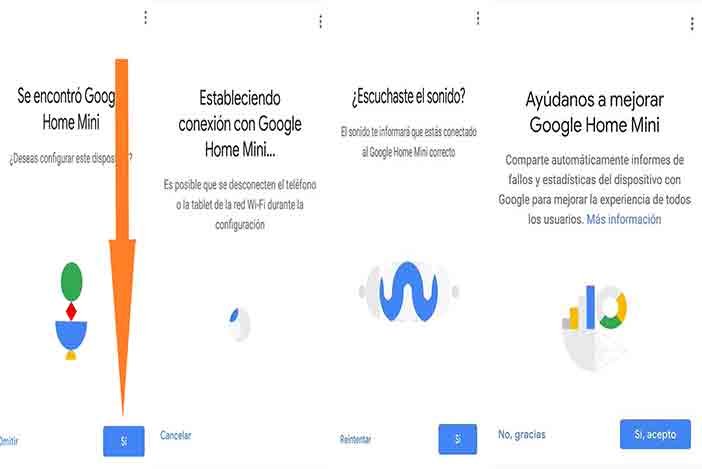
5. Elige una ubicación para tu Google Home Mini o Google Nest Mini, y luego toca «Siguiente».
Elegir una ubicación te ayudará a mantener tus dispositivos organizados, si tienes varios conectados a la app Google Home.
Por último, y tal vez lo más importante, configura el Wi-Fi. Toca la misma red para tu Google Home Mini o Google Nest Mini que utilizas para tu smartphone.
Estar en la misma red Wi-Fi permitirá que tus dispositivos se comuniquen.

A partir de aquí, puedes optar por activar o desactivar todo tipo de ajustes adicionales con la aplicación Google Home, incluyendo la vinculación de servicios de streaming, voice match, la configuración del Asistente de Google y configurar las llamadas de voz.
Trucos Google Home
¿Quieres comprar uno de los altavoces inteligentes Google Home o Nest Audio o un Chromecast? ¿O tal vez quieres aprovechar al máximo el que ya tienes?
Aquí tienes una lista de las mejores funciones ocultas de Google Home y Nest Audio.
Conoce a tu familia por voz
Muchas de las funciones más útiles de Google Home y Google Nest Home, como la gestión del calendario o los consejos sobre el tráfico para tu ruta al trabajo, están vinculadas a tu cuenta única de Google.
Afortunadamente, puedes añadir varias cuentas a tu Google Home, lo que permite a tu asistente reconocer los comandos de cada miembro de la familia solo con la voz.
De este modo, es posible que cada miembro de la familia añada nuevos elementos a su propio calendario o reciba informes de noticias personalizados por la mañana.
¿Quieres comprobar si Google te presta atención? Pregunta «¿Quién soy?» o «¿Cómo me llamo?» y, con suerte, tu asistente doméstico será capaz de distinguir a todos.
Puedes configurar varias cuentas para tu altavoz inteligente en la aplicación Google Home.
Recuerda dónde dejaste las cosas
Además de encontrar tu teléfono, los altavoces Google Home y Nest Audio también pueden funcionar como un práctico recordatorio de esos objetos tan importantes, pero tan fáciles de olvidar, que se encuentran en tu casa, como el pasaporte o las llaves.
Por ejemplo, di algo parecido a: «Ok, Google, mi pasaporte está en el archivador», y lo recordará cuando después le preguntes: «Oye, Google, ¿dónde está mi pasaporte?».
Encuentra tu teléfono
Después de depender de los complementos de IFTTT, Google ha introducido la compatibilidad nativa para encontrar tu teléfono mediante su altavoz inteligente.
Los altavoces Google Home y Nest Audio pueden hacer sonar tu teléfono cuando lo has dejado debajo de un cojín o en la otra habitación, incluso cuando está en silencio.
Todo lo que tienes que hacer para que funcione es decir: «Ok, Google encuentra mi teléfono».
Para asegurarte de que la función funciona, tendrás que estar en la misma cuenta de Google tanto en tu teléfono como en el Home hub.
Google debería poder llamar a tu teléfono si está conectado a una red móvil o Wi-Fi.
Ten en cuenta que también puedes encontrar dispositivos cercanos.
Pide a Google Home que te recuerde hacer ejercicio
A veces estamos tan ocupados que nos olvidamos de que tenemos que cuidarnos.
Si te gusta hacer ejercicio en un momento determinado del día o de la semana, puedes pedirle a Google Home que te recuerde hacer ejercicio a una hora concreta.
Es una de nuestras funciones favoritas de Google Home.
Comparte tu casa inteligente con Google Home
Intercambiar contraseñas de Wi-Fi con los invitados es una tarea en el mejor de los casos, y configurar a un amigo en tu casa inteligente es aún más laborioso, especialmente si solo quiere emitir una nueva canción para que la veas.
Uno de nuestros trucos favoritos de Google Home simplifica este proceso con su «Modo Invitado».
Activar esta función de Google Home en sus ajustes permite a otras personas con la aplicación Casa conectarse rápidamente a los dispositivos de tu hogar mediante el envío de un PIN inaudible de cuatro dígitos al smartphone de tu invitado.
Es muy sencillo. Para conseguirlo, abre la aplicación Google Home en tu teléfono, cambia a la casa que quieres compartir, toca el icono + en la parte superior, selecciona la opción «Invitar a un miembro de la casa» y, a continuación, añade la dirección de correo electrónico de la persona y toca «Añadir».
La persona recibirá entonces un correo electrónico con instrucciones sobre lo que debe hacer.
Haz los deberes de matemáticas.
Puede que no quieras que los niños lo sepan, pero Google puede responder a sus preguntas matemáticas básicas, ¡y a las tuyas!.
Sumas, restas, multiplicaciones, divisiones, cuentas, conversiones de medidas y monedas, incluso fracciones; tu Google Home Mini puede hacerlo.
También puedes pedirle a Google que lance una moneda, tire un dado o elija un número al azar.
Transmitir a todos los dispositivos de Google Home
Este consejo es muy útil para aquellos que tienen varios dispositivos Google Home o Nest Audio en su casa.
Si eres uno de ellos, puedes transmitir un mensaje a todos los altavoces de Google Home diciendo algo como: «Oye Google, transmite que es hora de irnos».
Puedes utilizar los altavoces inteligentes de Google como si fueran un sistema de intercomunicación, lo que significa que no tienes que subir las escaleras para avisar a los niños de que es hora de irse o gritar como un loco.
También puedes transmitir a los dispositivos de Google Home a través de tu teléfono que estás de camino a la casa mientras sigues de viaje.
Si lo haces, la cena puede estar esperándote cuando llegues a casa. O no. Pero vale la pena intentarlo.
Juega con Google Home
¿Estás aburrido? Este consejo de Google Home puede darte algo que hacer para perder unos minutos, gracias a una selección de juegos.
20 Preguntas es un clásico juego de adivinanzas y, con la integración de aplicaciones de terceros, puedes jugar a «Ok, Google, déjame hablar con Akinator».
Piensa en un famoso, responde a las preguntas de Akinator con un sí o un no, y en pocas rondas adivinará en quién estabas pensando.
Los dispositivos Google Home y Google Nest Audio cuentan con otros juegos y entretenimientos activados por voz. Incluyen desde un rápido trivial hasta un concurso de geografía, o incluso una selección de chistes de papá.
Sube el ánimo.
Si ha sido un día duro, considera la posibilidad de gritar: «Vale, Google, cuéntame algo bueno».
El resultado será una noticia feliz que seguro que te alegra el corazón y te arranca una sonrisa.
También puedes jugar con Google. Prueba: «Oye, Google, me siento afortunado».
Obtén definiciones de palabras
¿Alguna vez te has detenido a pensar en una palabra o frase mientras leías un libro o un artículo? Una de las funciones de Google Home puede ayudarte con eso también.
Simplemente pregunta: «¿Qué significa ‘pontificar’?» y verás a qué me refiero.
Si quieres ampliar tu vocabulario aún más, una de nuestras funciones favoritas de Google Home también puede ayudarte con la palabra del día.
Relájate con los sonidos de la naturaleza
Si lo que quieres es relajarte después de un largo día de trabajo, puedes pedirle a Google Home que te reproduzca los sonidos de la naturaleza.
Entre ellos están los sonidos del río, del bosque o de la chimenea. Incluso puedes decirle a Google que «reproduzca el sonido de la lluvia» y te sacará una grabación de una hora de duración.
Hay un montón de otros sonidos que Google Home tiene en su línea. Entre ellos están los sonidos del océano y de la tormenta eléctrica, por nombrar algunos. Puedes consultar el resto de ellos haciendo clic aquí.
Te ayuda a planificar unas vacaciones
Si te apetece viajar a algún lugar lejano, Google Home Mini puede ayudarte a conseguirlo.
Solo tienes que empezar preguntando: «Vale, Google, infórmame sobre los vuelos a [tu destino preferido]».
A partir de ahí, Google se ha conectado con varios sitios de reserva de hoteles (como Expedia) para ayudarte a reservar habitaciones allá donde viajes.
Incluso puedes preguntar por los horarios de los desplazamientos, el tráfico local o la información meteorológica, así como por las indicaciones para llegar a cualquier lugar que quieras visitar.
Comandos Google Home
Si quieres saber todo sobre Ok Google Configura mi Dispositivo, solo tienes que pasarte por ese enlace.
Te vamos a dejar a continuación la mejor selección de comandos de Google Home aunque para ver más cantidad puedes ir a Comandos Ok Google.
Controla tu hogar inteligente
Google Home ya funciona con más de 10.000 dispositivos y más de 1.000 marcas, como configurar Roomba y TP-Link, entre otras.
- Atenúa las luces inteligentes: «OK, Google, regula mis luces al 50%».
- Enciende y apaga las luces inteligentes: «OK, Google, enciende/apaga mis luces».
- Controlar los termostatos inteligentes: «OK, Google, pon la temperatura a [temp]».
- Cambia los colores de las bombillas inteligentes: «OK, Google, enciende mis luces [color]».
- Hacer cambios de temperatura incrementales: «OK, Google, sube la temperatura 10 grado».
- Controlar la cerradura inteligente: «OK, Google, cierra la puerta principal».
- Cambiar de canal: «OK, Google, pon el televisor en el canal de viajes».
- Encender la televisión: «OK, Google, enciende el televisor».
- Google, pon el canal 15″.
- Google, reproduce [nombre de la cámara] en [nombre del Chromecast]».
El Asistente de Google en tu teléfono
Google Home puede interactuar con tu teléfono de varias maneras.
Puede realizar llamadas a cualquier persona de tu lista de contactos, encontrar tu teléfono perdido e incluso transmitir música desde tu teléfono a través de Bluetooth.
- El Asistente de Google ahora puede integrarse con Mensajes de Android, Messenger, SMS, Telegram, WhatsApp…. Solo tienes que decirle que «lea las respuestas».
- Encuentra tu teléfono: «OK, Google, busca mi teléfono» o «OK, Google, llama a mi teléfono».
- Realiza una llamada: «OK, Google, llama a mamá» o «OK, Google, llama a [nombre del contacto]» o «OK, Google, llama a la cafetería más cercana».
- Colgar: «OK, Google, cuelga».
- Emparejar con Bluetooth: «OK, Google, emparejamiento con Bluetooth».
- Comprueba el estado del Bluetooth: «OK, Google, ¿el Bluetooth está activo?» o, «OK, Google, ¿el Bluetooth está emparejado?» o, «OK, Google, ¿el Bluetooth está conectado?»
- Cancelar el emparejamiento de Bluetooth: «OK, Google, cancelar» o, «OK, Google, cancelar emparejamiento».
- Borrar dispositivos Bluetooth emparejados: «OK, Google, borrar todos los dispositivos» o, «OK, Google, borrar todos los dispositivos Bluetooth» o, «OK, Google, desemparejar dispositivos».
- El Asistente de Google ahora puntuará automáticamente las frases cuando dictes mensajes, sin que tengas que cambiar ninguna configuración ni dar ningún comando de voz especial.
Comandos sobre el coronavirus
- Pide información sobre el coronavirus: «OK, Google, ¿qué es el coronavirus?»
- Pide ayuda para lavarte las manos: «Vale, Google, ayúdame a lavarme las manos».
- Pedir información actualizada sobre el coronavirus: «OK, Google, ¿qué es lo último sobre el coronavirus?»
¿Qué es Google Home Mini?
El altavoz inteligente mini del gigante de las búsquedas del mismo nombre fue diseñado para competir con el popular Amazon Echo.
El Google Home mini puede reproducir música, pero está diseñado principalmente como un vehículo para el Asistente de Google, el ayudante virtual activado por voz de Google que está conectado a Internet.
El Asistente de Google al que se accede a través del Hogar es el mismo que el de los teléfonos Android.
El Google Home siempre está escuchando su entorno, pero no registrará lo que dices ni responderá a tus órdenes hasta que digas una de sus palabras de activación preprogramadas:
«OK, Google» o «Hey, Google». Aquí tienes una lista de comandos que puedes dar a tu Google Home.
Además de los comandos de voz, cada altavoz Google Home Mini tiene un conjunto limitado de controles físicos.
Puedes cambiar el volumen, silenciar el micrófono y reproducir o pausar tu música a través de una interfaz física en el altavoz. Echa un vistazo al siguiente vídeo para conocer los detalles de estos controles físicos.
Apasionada de la Tecnología, aprender y compartir mi conocimiento y experiencia, es lo más gratificante.
Yaiza es "adicta a la tecnología" que ama todo lo relacionado con ella.
También es una experta en el uso de la tecnología para hacer su vida más fácil, y le encanta compartir consejos y trucos con los demás.

